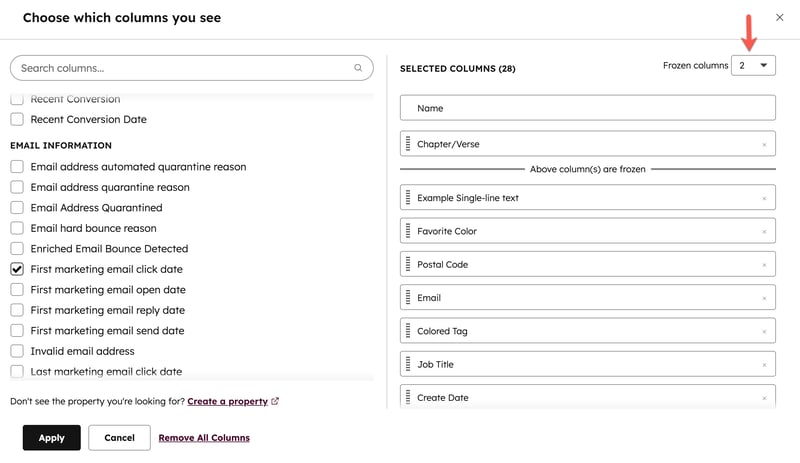- Vidensbase
- CRM
- Registre
- Tilpas kolonnerne på indekssiden
Tilpas kolonnerne på indekssiden
Sidst opdateret: 3 september 2025
Gælder for:
Hver objektindeksside har visninger, der viser grupper af poster baseret på specifikke kriterier. For hver visning kan du tilpasse, hvilke egenskaber der vises som kolonner i tabellen. Du kan også vælge en egenskab, som posterne skal sorteres efter, og sorteringsrækkefølgen. Du kan administrere dine kolonner enkelt vis eller samlet.
Hvis du ser tilbud, billetter eller brugerdefinerede objektposter i tavlevisning, kan du lære, hvordan du tilpasser tavlevisningen.
Tilføj, flyt eller fjern en individuel kolonne
Du kan administrere kolonner i en indeksvisning med handlinger som at sortere, fryse, tilføje, fjerne eller omarrangere.
- Naviger til en visningsfane. Hvis du ser tilbud, billetter eller brugerdefinerede objektposter, skal du klikke på ikonet listView tabelvisning.
- Hvis du vil administrere dine kolonner ved hjælp af kontekstmenuen, skal du klikke på ikonet verticalMenu med tre lodrette prikker i en eksisterende kolonne og vælge et af følgende:
- Sortér(stigende): sorter fra laveste til højeste værdi.
- Sorter(faldende): Sorter fra højeste til laveste værdi.
- Frys kolonne: Hold kolonnen til stede, når du ruller i egenskabstabellen.
- Tilføj kolonne: Tilføj en eksisterende egenskab, eller opret en ny tekst-, tal-, dato-, fil-, bruger- eller opregningsegenskab.
- Fjern kolonne: Fjern egenskaben fra visningen.
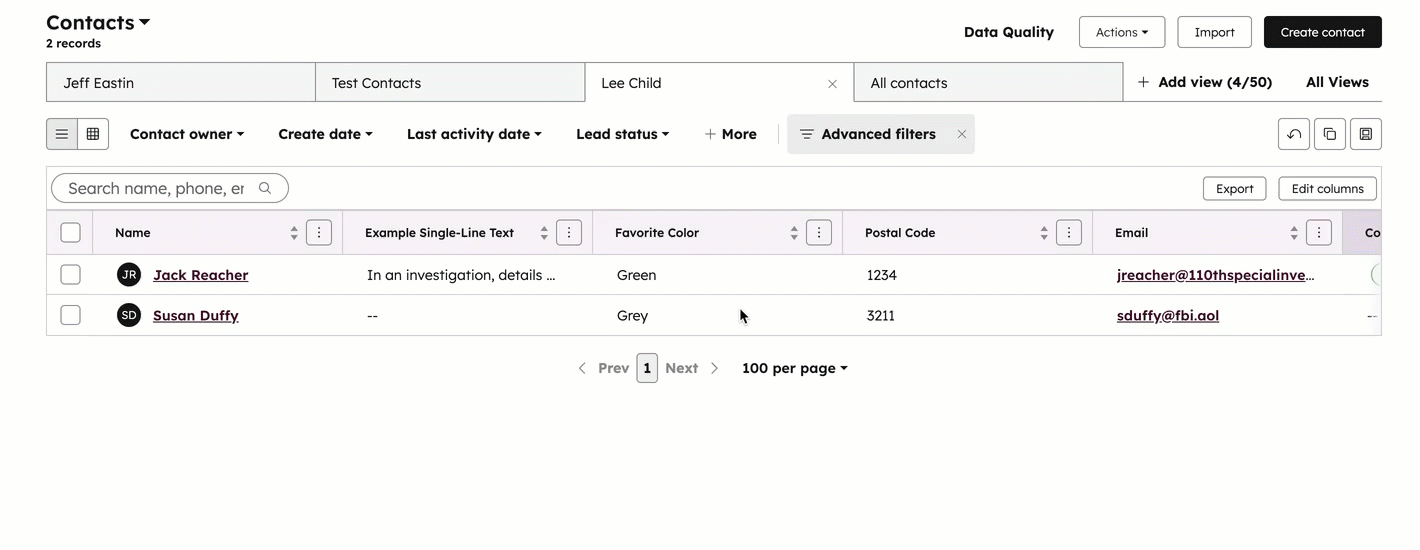
- Hvis du vil ændre rækkefølgen på kolonnerne, skal du bruge trækhåndtaget på dragHandle til at placere en kolonne i den ønskede position.
- For at bevare de samme kolonneindstillinger for visningen fremover skal du klikke på ikonet saveEditableView Gem for at gemme visningen. For eksisterende visninger er det kun den bruger, der oprindeligt oprettede visningen, eller en superadministrator, der kan gemme ændringer.
Tilføj, omorganiser eller fjern flere kolonner
I kolonneeditoren kan du tilpasse flere egenskabskolonner i en visning på én gang. Du kan også vælge kolonner, der skal fryses, når du ruller i egenskabstabellen.
- Naviger til en visningsfane. Hvis du ser på aftaler, billetter eller brugerdefinerede objektposter, skal du klikke på ikonet for tabelvisningen listView.
- Klik på Rediger kolonner øverst til højre i tabellen.
- I dialogboksen:
- Hvis du vil tilføje en egenskab som en kolonne, skal du markere egenskabens afkrydsningsfelt.
-
Hvis du vil ændre rækkefølgen på kolonnerne, skal du bruge trækhåndtaget dragHandle til at trække og slippe egenskaber.
- For at gøre egenskaben til den anden kolonne i visningen skal du holde markøren over en egenskab og derefter klikke på Flyt til toppen. Som standard vil postens navn være den første kolonne og kan ikke fjernes.
-
For at fjerne en kolonne skal du klikke på x ved siden af en egenskab. Hvis du vil fjerne alle kolonner og starte forfra, skal du klikke på Fjern alle kolonner.
- Klik på Frosne kolonner for at fryse kolonnerne længst til venstre i visningen. Når kolonnerne er frosset, forbliver de synlige, når du ruller til højre i tabellen.
- Vælg det antal kolonner, du vil fryse, op til tre egenskaber. Det antal, du vælger, omfatter altid den primære visningsegenskab, så hvis du vælger 1, fryses kun den første standardkolonne (f.eks. Fornavn for kontakter).
- Hvis du vil tilføje en egenskab til de frosne kolonner, skal du trække egenskaben hen over linjen Over kolonne(r) er frosset.
- Når du er færdig, skal du klikke på Anvend.
- Hvis du vil bevare de samme kolonneindstillinger for visningen fremover, skal du klikke på ikonet saveEditableView Save for at gemme visningen. For eksisterende visninger er det kun den bruger, der oprindeligt oprettede visningen, eller en superadministrator, der kan gemme ændringer.